eKASA
Android OS
1. eKASA
1.1 O aplikácii
Aplikácia „eKASA“ slúži k jednoduchej iniciácii bezhotovostných transakcií, tlači potvrdeniek hotovostných a bezhotovostných transakcií ako aj archivácii vašich potvrdeniek.
1.2 Predpoklady pre použitie aplikácie
- Platobný POS terminál s podporou ECR a pevnou IP adresou
- Tablet alebo telefón s Androidom vo verzii 5.1 alebo vyššou
- Pripojenie pomocou WiFi do rovnakej dátovej siete ako je pripojený platobný terminál
- Nainštalovaná aplikácia s názvom „Pokladnica“ od Finančnej správy
2. Práca s aplikáciou
2.1 Prvé spustenie
- Vybrať priečinok, z ktorého bude aplikácia potvrdenky odesielať pre tlač
! Priečinok musí byť totožný s priečinkom určenom pre aplikáciu „Pokladnica“
! Aplikácia si nastavenie tohto priečinku zapamätá aj pri ďalšom spustení
! Po prvej transakcii bude v tomto priečinku vytvorený „Archív“ tlačených potvrdeniek - Zadať IP adresu terminálu
! Port terminálu bude aplikáciou automaticky doplnený - Zadať vygenerované ID aplikácie na zákazníckom portáli
! Bez tohto kroku nebude možné spravovať vaše potvrdenky na portále - Aplikáciu spustíte tlačítkom „SPUSTIŤ“
! Android vás požiada o povolenie “Povolenia zobrazovať cez ostatné aplikáce“: povoľte
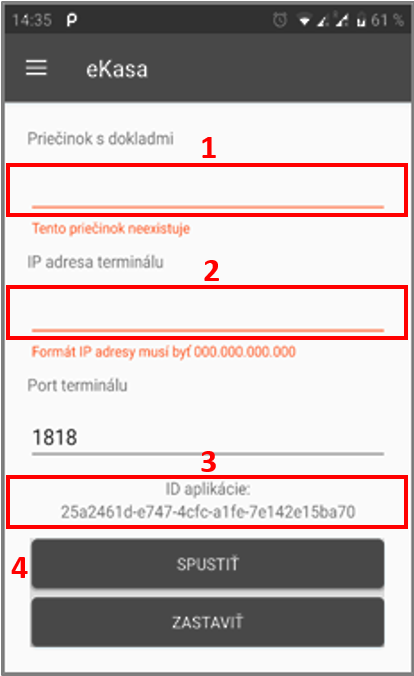
2.2 Používanie aplikácie
Pre správnu funkcionalitu aplikácie eKASA je nutné vedieť ovládať aplikáciu „Pokladnica“, ktorá registruje vaše platby a vytvára potvrdenky pre tlač.
2.2.1 Postup pre tlač a iniciáciu kartovej transakcie
- Spustite aplikácie eKASA
- Použite tlačítko „SPUSTIŤ“
- Na obrazovke vpravo se aktivujú dve nižšie zobrazené tlačítka. Aplikáciu môžete minimalizovať

- Po registrácii potvrdenky v aplikácii „Pokladnica“ uložíte doklad pomocou ikony Tlačiareň (v pravom hornom rohu aplikácie eKasa). Potvdenka sa uloží vo formáte „pdf“
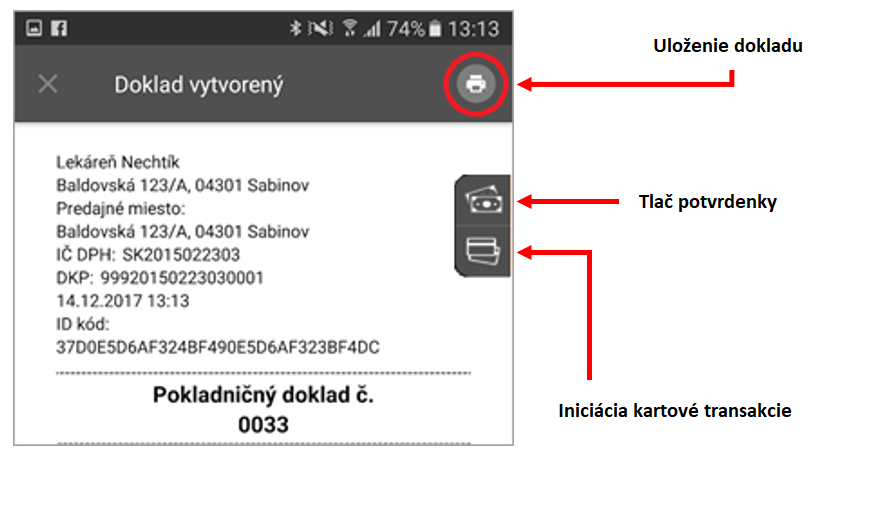
- Po uložení potvrdenky môžete iniciovať kartovú transakciu alebo len vytlačiť potvrdenku
- Aplikácia se spojí s platobným terminálom a zrealizuje požadovanú akciu
- V prípade, že zvolíte kartovú transakciu, nasledujte inštrukcie na obrazovke platobného terminálu
- V prípade, že zvolíte len tlač potvrdenky, platobný terminál vytlačí po pár sekundách doklad bez ďalších inštrukcií
- Po úspišnom dokončení vašej požiadavky sa v dolnej časti obrazovky zobrazí zelené informačné okno s nápisom „Spracovanie úspešné"
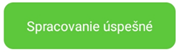
- Všetky potvrdenky sú archivované vo vašom telefóne ako aj na zákazníckom portáli
2.2.2 Vypnutie aplikácie/skrytie tlačítok
Pre skrytie bočných tlačítok aplikácie eKASA a jej vypnutie, postupujte nasledovne:
- Otvorte aplikáciu eKASA
- Stlačte tlačítko „ZASTAVIŤ“
- Tlačítka v pravek časti obrazovky zmiznú
- Aplikáciu minimalizujte a tým dôjde k jej vypnutiu
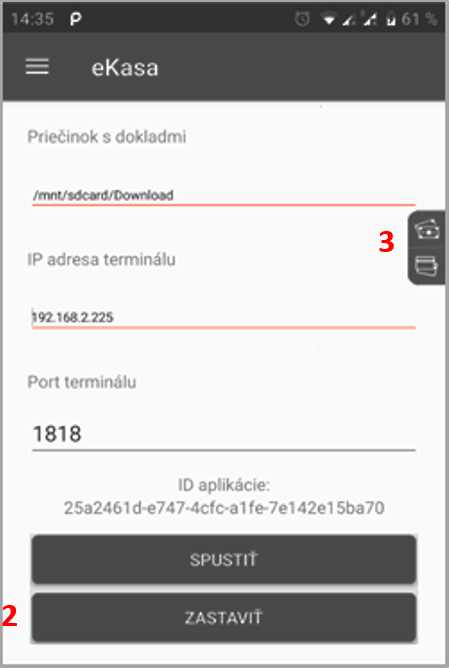
2.3 Dalšie funkcie aplikácie
Aplikácia eKASA obsahuje okrem primárnych funkcií (tlač potvrdenky a kartová transakcia) aj ďalšie podporné funkcie.
Tieto funkcie sú skryté v bočnom menu aplikacie, ktoré je dostupné po stlačení tlačítka  nachádzajúceho sa v ľavom hornom rohu.
nachádzajúceho sa v ľavom hornom rohu.
Na čo tieto funkcie slúžia?
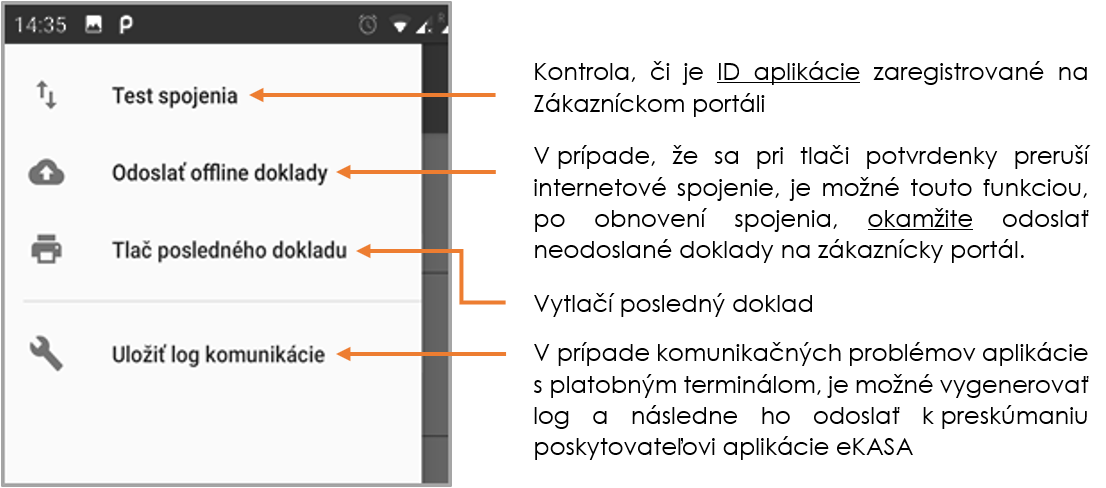
3. Upozornenia aplikácie
Upozornenia sa zobrazujú prostredníctvom vyskakovacieho informačného okna v spodnej časti obrazovky.
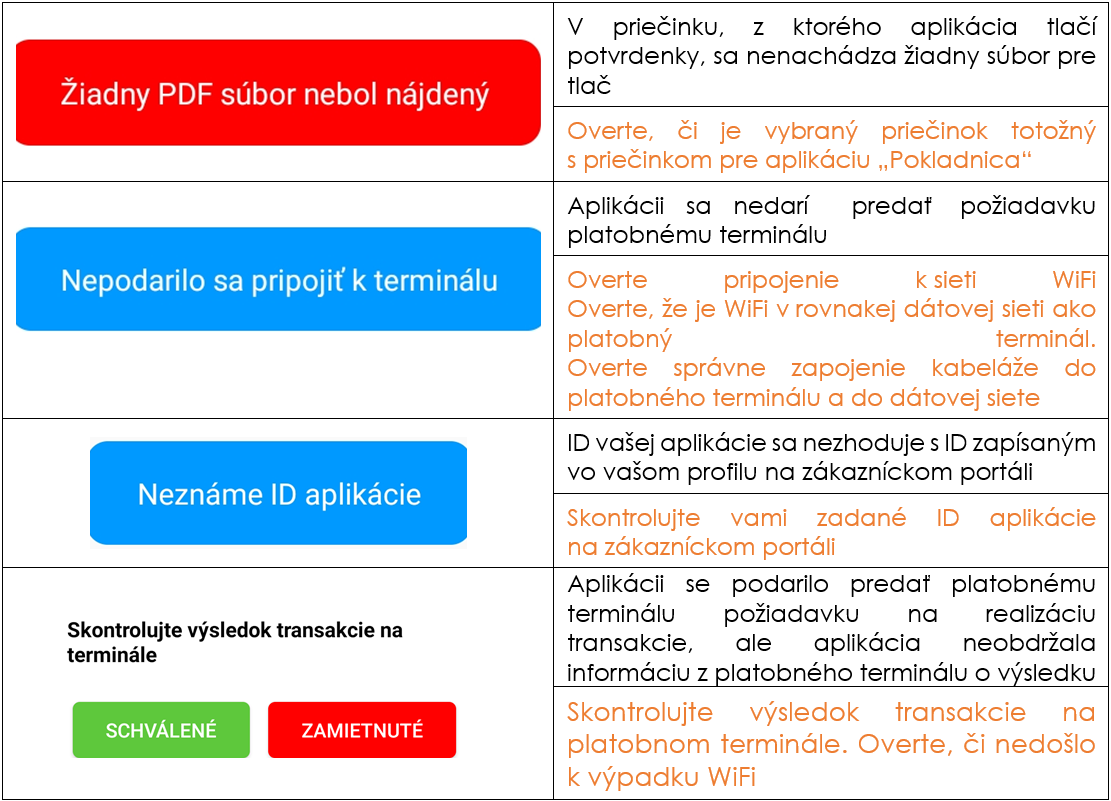
4. Dôležité odkazy
| eKasa Poštová banka v obchode Google Play | https://play.google.com/store/apps/details?id=cz.sonet.mobile.ekasa.pab |
| E-POS UniCredit Bank v obchode Google Play | https://play.google.com/store/apps/details?id=cz.sonet.mobile.ekasa.usk |
| Pokladnica v obchode Google Play | https://play.google.com/store/apps/details?id=sk.financnasprava.vrp |